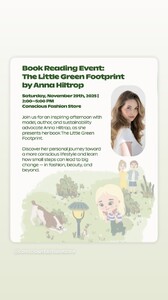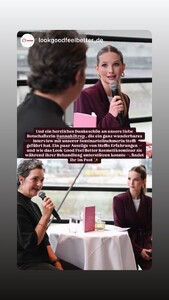Everything posted by benedikt57
-
Anna Hiltrop
Spoiler AQN3o2BdaW8rxE3ELUes8PJE8H6yytyOtazgVDvXiIQ5d9Vl5ozWtvBRPwzT4av5uRLtZ74t1wUwp189WvhvJL9e0Q3Q8wSH.mp4
-
Anna Hiltrop
- Anna Hiltrop
Spoiler AQNFvqj8iRIGcXZDCX9olouwEnDQeYtSX9_lvkbU7GQ7jOJna4x9-aZlNOQ3B7RKa2t53yBlFkPDx69fktY3ZCANd9wJvbJ7 (1).mp4AQN_Pw-M2QHrQ59dmzyFxtbTfPbP5aCgmUH1KF4V5BWflzod00YwyvZ92uiZ6GB9Gz4ofi3scvmxW0O1St2qFqbmQyLRoTd5.mp4AQMSG74qPWjh8MkdF1SMw-zKowq_m1-1eUAfDdcGic9qqosvrLnc3mtDWMboMhVRZGg02zbvrh3EDnAmJWreDLxJA_d29ENO.mp4AQPKspQNJQ5lT6iDqUmNt1LSiC3OwQFTAsgur0sRjIqTyhNNdlqDq5eYjkZbowfsVu_Mk23BP_ElMGNTqgWzbLaEKBPkTRPS.mp4AQPI-AvicCeeGRz8hefUMeWT1aiTZQiCiyMLv9VlBY4zWkhsuKRX6plSkVr7MLicEbnPY7IRdE2BY4Z76dzen7WTlqJIkbgR.mp4AQN4dl-x45KWDjFIDZvVgkGGKQt5684BIuALwbf9DTde2m-yKBenpCrFzOQ-ymqlugZNyVm42VIawUWPQvQdKki2uUZDSq-O.mp4- Anna Hiltrop
- Anna Hiltrop
- Anna Hiltrop
Spoiler AQM0A44d2Hi_k3i2LveE67jEWcC1xcLHUYw9mCANGdaF9Ps3Y7yyb8RsRsLQ2Ljx2S3Cxt1n0Z6lxLqt9RUchN8GuwzrDBUA.mp4- Anna Hiltrop
- Anna Hiltrop
Spoiler AQN5QDAuHH5Qm7OshS-A87XJHWnCDJ9Msmady7_8dy7yoBxPEOJxCl79Lnit8fVnO36Ra5RjTC10z6x-yK1N92KWYMJBfbfB.mp4- Vanessa Fuchs
- Vanessa Fuchs
- Vanessa Fuchs
- Vanessa Fuchs
- Anna Hiltrop
- Anna Hiltrop
Spoiler AQO7qv8L4_ffG5xuDLKggjDjNQfyKDlTi8heyxOuoejHa4_iDri-5r8cg3pm2sNzfRtpLioO-0cS0y-QcvzKrehkO2D7slqp.mp4- Anna Hiltrop
Spoiler AQPm4786Tqey_Yrl88HKmTKhEFIF7PYFxvjTMVnh-jmJgz4i7DGo8c9BaR0IjM5A6XOs4OsyAxei16lYk5hl0jI_7iSrYMso.mp4AQOZaVU-Om_wxhIkqMMcemhvpfkC-R-mzfQDreiwgOJ9vg3RPxwSUkbyVHBPMXa0Mlc2THmDg7E5Xe9qrTd-FKIiB91-Z69m.mp4- Anna Hiltrop
Spoiler AQPoiisj8jv4ZZoNy4mQsgYmK3TOd1xZfMGGF8uAlIXbEWmbz-85stqY31ukLYi9otNHOWVqacsgHDzaATuIIxjzkcbetDMU.mp4AQMA-MWDceFDCMd418_lKfafSQZ3clRTL3JT4cH115e3oO3JyWlfshRn1eaXw5du8F8lOrEaxz-LDm27c-ZjpkjrFN4IpifL.mp4AQM5uFgfXnsUUppKlv8Rkpab-82zmD2rkp5QvGlpa98cJp4l0wrnlKbf9t2u0OBHyWEiVA6gMOjRXaD_10qLVvgoe5aprAB8.mp4- Anna Hiltrop
Spoiler AQPjKkV61FPXedS0dFCRJg2yMq59FG3RzCQCCRfHHeSkP6zHD9QtW_swHjA9g9BR-JMdwVrXlTQXNWbzr29Sxla9IB4HFyAX.mp4- Anna Hiltrop
Spoiler AQPqRK4Hoij5G3LBLXPW57T_oF-UaQsfI6nyW5YhRgO-MqFXbsMDJ-SxFd20z_iZJHy-hTTbpgjyRyJHcMXbq2ybiLvCIXeC.mp4- Anna Hiltrop
- Anna Hiltrop
- Anna Hiltrop
- Anna Hiltrop
- Anna Hiltrop
- Anna Hiltrop
Spoiler AQMgUr0wBfIUwNOfUAMqryMUT5KblAVhLs4r-WXVMb2lKEvNnQ9Kv19J3tXBPvMTvszcgFm_PrZn7iC_-E9_Lb7_d81XucG2.mp4- Anna Hiltrop
Account
Navigation
Search
Configure browser push notifications
Chrome (Android)
- Tap the lock icon next to the address bar.
- Tap Permissions → Notifications.
- Adjust your preference.
Chrome (Desktop)
- Click the padlock icon in the address bar.
- Select Site settings.
- Find Notifications and adjust your preference.
Safari (iOS 16.4+)
- Ensure the site is installed via Add to Home Screen.
- Open Settings App → Notifications.
- Find your app name and adjust your preference.
Safari (macOS)
- Go to Safari → Preferences.
- Click the Websites tab.
- Select Notifications in the sidebar.
- Find this website and adjust your preference.
Edge (Android)
- Tap the lock icon next to the address bar.
- Tap Permissions.
- Find Notifications and adjust your preference.
Edge (Desktop)
- Click the padlock icon in the address bar.
- Click Permissions for this site.
- Find Notifications and adjust your preference.
Firefox (Android)
- Go to Settings → Site permissions.
- Tap Notifications.
- Find this site in the list and adjust your preference.
Firefox (Desktop)
- Open Firefox Settings.
- Search for Notifications.
- Find this site in the list and adjust your preference.
- Anna Hiltrop